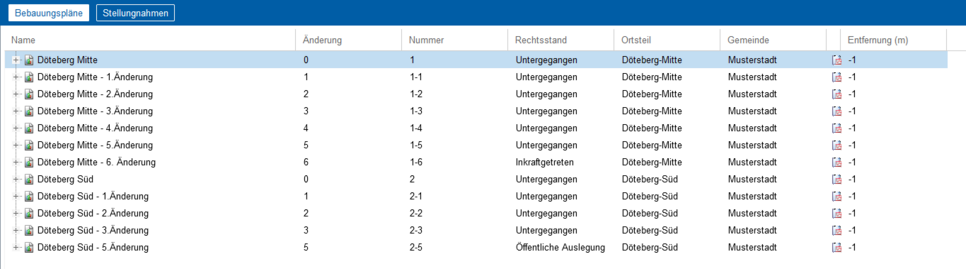Kontextmenü und Ergebnisdarstellung
Im Modul promegis SOLUTION Bauleitplanung kann im Bereich der Ergebnisdarstellung mit zwei Arten von Datensätzen gearbeitet werden. Zum einen sind dies die Bebauungspläne mitsamt Änderungen, zum anderen sind dies Stellungnahmen, die zu einem Bebauungsplan oder einer seiner Änderungen abgegeben werden können. Die Ergebnisdarstellung unterteilt sich hierbei in zwei, den Arten der Datensätze entsprechende, gleichnamige Reiter auf, die im oberen Bereich der Ergebnisdarstellung zu finden sind.
Im Reiter Stellungnahmen finden Sie alle jemals verfassten Stellungnahmen, untereinander aufgelistet.
Im Reiter Bebauungspläne finden Sie alle Bebauungspläne, die Ihren Suchkriterien entsprechend gefunden werden konnten. Jeden dieser Datensätze können Sie über das '+' vor dessen Namen weiter aufklappen, worauf Sie die zum Plan gehörenden Dokumente sehen können. Auf der rechten Seite sehen Sie hinter jedem Datensatz bzw. dem entsprechenden Dokument eine kleine Schaltfläche, mit der Sie die zum Plan gehörenden Dokumente herunterladen können.
Export von Listen
Der Inhalt mancher Tabelle in der Webanwendung der promegis SOLUTION Produktfamilie kann exportiert werden. Für den Export stehen im Tabellenfuß unterschiedliche Schaltflächen zur Verfügung: Die Tabelle der Stellungnahmen bietet eine EXCEL- sowie eine CSV-Exportfunktion an, mit der entweder die gesamte Tabelle oder nur die selektierten Datensätze exportiert werden können.
Sie haben zudem die Möglichkeit, verschiedene Exportvorlagen zu erstellen und abzuspeichern. Klicken Sie dazu auf den kleinen Pfeil neben den Buttons zum Exportieren. Es öffnet sich ein neues Menü, in dem Sie die Option Aktuelle Ansicht als Vorlage speichern finden. Wählen Sie diese Option aus, speichert das Programm die aktuell eingeblendeten Spalten sowie deren Reihenfolge als eine neue Exportvorlage ab. Dazu müssen Sie lediglich einen Namen für die Vorlage angeben. Im Anschluss finden Sie Ihre Vorlage sowohl im Menü des Excel- als auch den CSV-Exports. Fahren Sie mit der Maus über den Namen der Vorlage, öffnet sich ein neues Menü. Hier finden Sie die Option zum Exportieren der Liste mit der ausgewählten Vorlage sowie die Möglichkeit, diese zu löschen.
Möchten Sie alle Vorlagen löschen, wählen Sie den Menüpunkt Alle Vorlagen löschen aus.
Sortieren der Datensätze
Sie können den Inhalt einer Spalte sortieren, indem Sie auf die Überschrift der gewünschten Spalte klicken. Die Spalte sortiert sich dann aufwärts. Klicken Sie erneut auf die Spaltenüberschrift, sortiert sich die Spalte abwärts. Um die Sortierung der Spalte aufzuheben, sortieren Sie entweder nach einer anderen Spalte oder betätigen Sie die Schaltfläche Sortierung auf Standard zurücksetzen. Diese befindet sich am unteren Ende der Tabelle. Unter Umständen können nicht alle Spalten einer Tabelle sortiert werden.
Das Programm merkt sich die von Ihnen vorgenommene Sortierung und wendet beides nach einem Neustart auf die Tabellen an.
Kontextmenü
Unter dem Reiter Bebauungspläne stehen noch drei weitere Funktionen zur Verfügung, die über das Kontextmenü erreicht werden können, welches sich per Rechtsklick auf einen Datensatz öffnet:
Im Modul promegis SOLUTION Bauleitplanung können Sie sich Detailinformationen, wie die Lage, den Rechtsstand, den Plangeber, die verschiedenen Änderungen oder die unterschiedlichen Verfahrensvorgänge zu einem Bebauungsplan in Form eines Berichtes anzeigen lassen.
Um dies zu tun, muss der entsprechende Plan im Bereich der Ergebnisdarstellung gelistet sein. Führen Sie einen Rechtsklick auf den gewählten Plan aus, öffnet sich das Kontextmenü, in dem Sie die Option Bericht für Bebauungsplan anzeigen auswählen. Sie können die Option auch ausführen, wenn Sie mehrere Bebauungspläne in der Tabelle selektiert haben. Ein neuer Reiter mit dem Namen Bericht für Bebauungsplan XY erscheint neben dem Reiter der Bebauungspläne im Bereich der Ergebnisdarstellung. 'XY' steht hierbei für den Namen des Plans, bzw. der Änderung. Die Ansicht wechselt dabei automatisch zum Reiter mit dem entsprechenden Bericht. Haben Sie die Aktion mit mehr als einem selektierten Bebauungsplan ausgeführt, werden die Berichte in diesem Reiter untereinander ausgegeben.
Im Reiter Bericht für Bebauungsplan XY existiert eine Schaltfläche namens PDF-Dokument (*.pdf). Klicken Sie darauf, wird eine Datei im PDF-Format generiert, die zunächst über Ihren Browser heruntergeladen werden muss. Nach Abschluss des Downloads öffnet sich das Standardprogramm automatisch und gibt die entsprechende Datei zur weiteren Bearbeitung oder zum Ausdrucken aus. Sie können den Bericht zudem im Word- oder Excel-Format herunterladen. Klicken Sie dazu auf den kleinen Pfeil der Schaltfläche und wählen Sie das gewünschte Format aus.Falls Sie Berichte zu mehreren Plänen generiert haben, werden alle Berichte im gewählten Format in einer ZIP-Datei heruntergeladen.
Diese Option steht Ihnen sowohl für einen als auch für mehrere ausgewählte Pläne zur Verfügung. Per Klick werden alle zu den selektierten Plänen gehörenden Dokumente in einem .zip-Archiv komprimiert heruntergeladen.
Um dies zu entpacken, laden Sie die Datei zunächst herunter und speichern sie an beliebiger Stelle lokal auf Ihrem System. Führen Sie einen Rechtsklick auf das Archiv durch. Das windowseigene Kontextmenü wird sich öffnen, worauf Sie den zweiten Punkt Alle extrahieren... wählen.
Das Fenster ZIP-komprimierte Ordner extrahieren erscheint. Hier können Sie den Ort auswählen, in den die Dateien extrahiert werden sollen. Standardmäßig ist dies ein gleichnamiger Ordner (wird erstellt) in dem Verzeichnis, in dem auch die .zip liegt. Setzen Sie vor dem Extrahieren das Häkchen Dateien nach Extrahierung anzeigen, wird sich der Zielordner nach dem Extrahieren automatisch öffnen und die beinhaltenden Dateien anzeigen.
Diese lassen sich in entsprechenden, weiterführenden Softwares öffnen und anzeigen, ausdrucken, bearbeiten, etc.
Die Ansicht wechselt automatisch in die Karte, wo der selektierte Plan bzw. die selektierten Pläne angezeigt werden.
Hinweis:
Führen Sie einen Doppelklick auf einen der Pläne durch, wird auf dessen Position in der Karte gezoomt. Um die entsprechende Geometrie anzeigen zu lassen, müssen Sie den entsprechenden Layer mit den Bebauungsplanübersichten sichtbar schalten, wenn dieser nicht schon sichtbar ist.